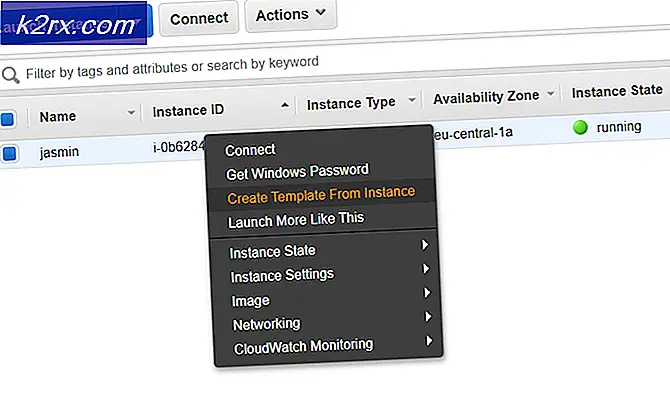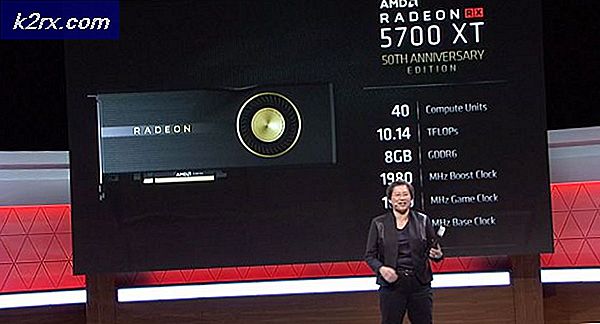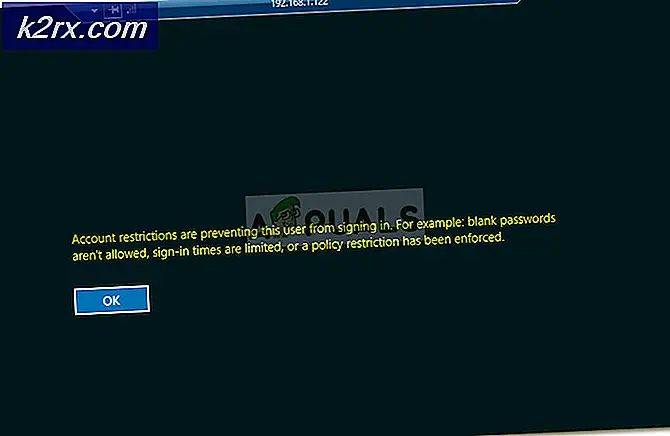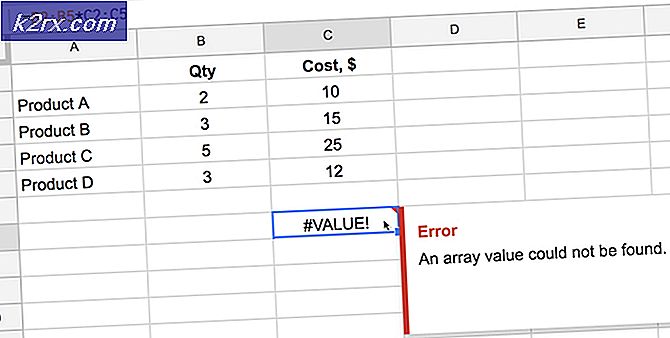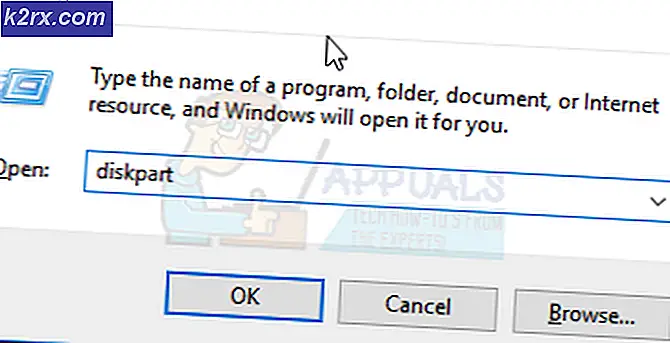Fix: msseces.exe Hohe CPU-Auslastung
Microsoft Security Essentials ist ein Antivirensoftwareprogramm, das Windows 7 und weitere Builds schützen soll. Es wird von Microsoft selbst aktualisiert und gewartet und ist eine gute Alternative zu anderen Anti-Virus-Programmen von Drittanbietern.
Trotz Windows und Microsoft Security Essentials, die beide von Microsoft entwickelt und gewartet werden, gibt es mehrere Szenarien, in denen der Dienst msseces.exe eine hohe CPU-Auslastung aufweist . Dieser Prozess ist die Benutzeroberfläche von Microsoft Security Essentials . Damit ist der Prozess MsMpEng.exe das Back-End von MSE (Microsoft Security Essentials). Es ist erwähnenswert, dass dieser Back-End-Prozess sowohl von MSE als auch von Windows Defender verwendet wird. Wenn Sie MSE installieren, wird Windows Defender heruntergefahren und es wird diesen Prozess verwenden.
Es gibt einige Problemumgehungen, um dieses Problem zu lösen. Zuerst werden wir versuchen, das Verzeichnis von MSE zu ausgeschlossenen Dateien in MSE selbst hinzuzufügen. Wenn dies nicht funktioniert, durchsuchen wir den Computer nach zusätzlichen installierten Antivirenprogrammen.
Lösung 1: Standort als Ausnahme hinzufügen
Wir werden zum Verzeichnis des Prozesses msseces.exe navigieren, die Zieladresse kopieren und als Ausnahme in MSE selbst hinzufügen. Dies kann das Problem für das Front-End von MSE wie für das Backend lösen. Beachten Sie, dass Sie möglicherweise Administratorrechte benötigen, um dieser Problemumgehung zu folgen.
- Drücken Sie Windows + R, geben Sie taskmgr in das Dialogfeld ein und drücken Sie die Eingabetaste.
- Navigieren Sie im Aufgabenmanager zur Registerkarte Prozesse und suchen Sie nach exe . Klicken Sie mit der rechten Maustaste darauf und wählen Sie Dateispeicherort öffnen .
- Suchen Sie in der Dateiposition nach Mseces aus der Liste der Anwendungen. Klicken Sie mit der rechten Maustaste darauf und klicken Sie auf Adresse als Text kopieren .
- Starten Sie nun MSE und klicken Sie auf den Tab Einstellungen. Wählen Sie nun im linken Navigationsbereich Ausgeschlossene Dateien und Speicherorte aus, und fügen Sie die Adresse in die Dateispeicherorte ein. Klicken Sie nun auf Hinzufügen .
- Speichern Sie die Änderungen und beenden Sie MSE. Starten Sie Ihren Computer neu und prüfen Sie, ob das Problem gelöst wurde.
Lösung 2: Deinstallieren von alten Antivirenprogrammen
Es ist eine bekannte Tatsache, dass die Installation mehrerer Antivirenprogramme das Gleichgewicht des Betriebssystems stören kann, da verschiedene Prozesse um Ressourcen auf Ihrem Computer konkurrieren. Wenn Sie kürzlich ein neues Antivirenprogramm auf Ihrem Computer installiert haben, ist es ratsam, es zu deinstallieren. Es gibt viele Berichte, in denen die Leute nur die hohe CPU-Auslastung erfahren haben, weil sie mehr Antivirensoftware hatten.
- Drücken Sie Windows + R und geben Sie appwiz ein. cpl in der Dialogbox und drücken Sie Enter.
- Hier werden alle Anwendungen aufgelistet. Suchen Sie die zusätzliche Antivirus-Software, klicken Sie mit der rechten Maustaste darauf und wählen Sie Deinstallieren .
- Starten Sie Ihren Computer nach der Deinstallation neu und prüfen Sie, ob das Problem behoben wurde. Sie können die Antivirus-Software auch mithilfe des Deinstallationsprogramms deinstallieren, das mit dem Paket geliefert wird.
Hinweis: Bitte deinstallieren Sie die zusätzliche Antivirus-Software auf eigene Gefahr. Appuals ist nicht verantwortlich für Viren, die Ihren Computer in irgendeiner Weise infizieren.
Lösung 3: Deinstallieren und Deaktivieren von MSE
Wenn das Problem weiterhin nicht mit beiden der oben aufgeführten Methoden behoben wird, können Sie die Microsoft Security Essentials-Anwendung von Ihrem Computer aus deaktivieren und deinstallieren und sich an eine andere Alternative halten. Es gibt Dutzende von kostenlosen Antivirus-Software auf dem Markt verfügbar, die die Arbeit erledigen. Sie können den Windows Defender sogar vorübergehend verwenden, bis Sie einen guten Ersatz erhalten.
Sie sollten zuerst MSE deaktivieren, indem Sie die Anwendung öffnen. Wenn das Deaktivieren nicht der Fall ist, sollten Sie es mit der in Lösung 2 beschriebenen Methode deinstallieren .
Sie können auch unseren Artikel Wie hohe CPU-Auslastung durch den ausführbaren Antimalware-Dienst beheben (MsMpEng) überprüfen, um die CPU-Auslastung für die Front von MSE zu beheben.
PRO TIPP: Wenn das Problem bei Ihrem Computer oder Laptop / Notebook auftritt, sollten Sie versuchen, die Reimage Plus Software zu verwenden, die die Repositories durchsuchen und beschädigte und fehlende Dateien ersetzen kann. Dies funktioniert in den meisten Fällen, in denen das Problem aufgrund einer Systembeschädigung auftritt. Sie können Reimage Plus herunterladen, indem Sie hier klicken